Jak povolit nebo zakázat dotykovou obrazovku počítače v systému Windows 10

Všechny tablety s dotykovou obrazovkou obeznámíme, ale některé notebooky mají také dotykové obrazovky. Myslíme si, že jsou docela užitečné, ale pokud používáte svůj laptop se standardní kombinací klávesnic a myší, můžete dotykovou obrazovku na vašem zařízení Windows 10 jednoduše zakázat.
SOUVISEJÍCÍ: Notebooky s dotykovou obrazovkou Aren Jenom trik. Jsou skutečně užitečné
Možná ukážeme někomu, jak něco udělat na vašem notebooku a nakonec se dotknete obrazovky a děláte něco neúmyslného. Nebo možná nepoužíváte dotykovou obrazovku. Bylo by užitečné, abyste mohli dotykovou obrazovku deaktivovat, a to i dočasně. Neexistuje žádný zabudovaný způsob deaktivace dotykové obrazovky, ale je to snadné pomocí Správce zařízení.
Chcete-li zakázat dotykovou obrazovku v systému Windows 10, stisknutím klávesy Windows + X na klávesnici otevřete nabídku Power User, potom vyberte "Správce zařízení".
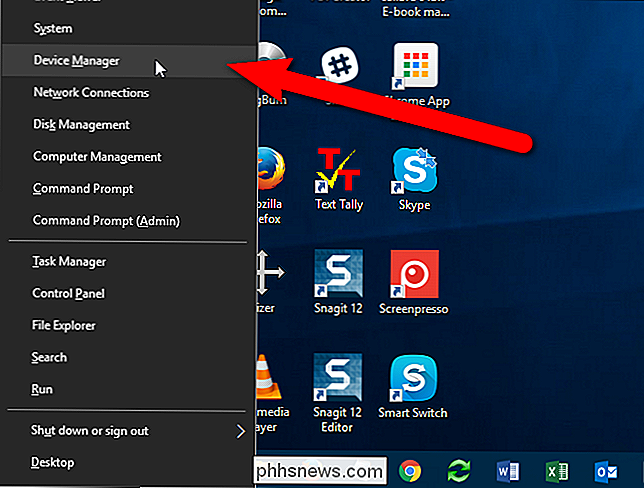
Ve Správci zařízení klepněte na pravou šipku vlevo od zařízení Rozhraní pro rozhraní člověka a rozbalte seznam.
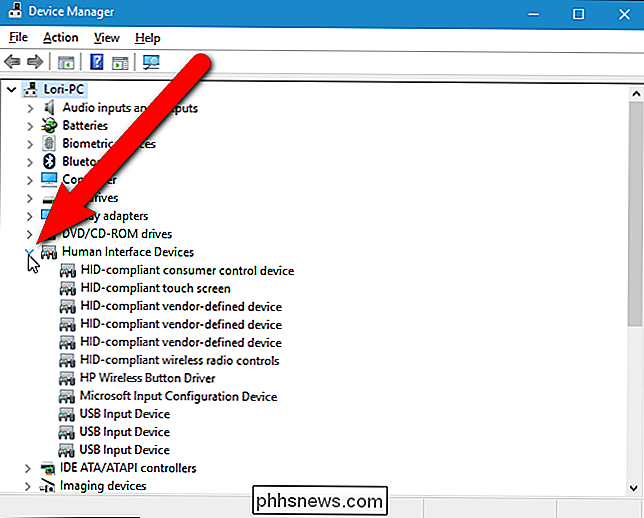
Klepněte pravým tlačítkem myši na položku "HID-kompatibilní dotyková obrazovka" "Vypnout" z rozbalovacího seznamu.
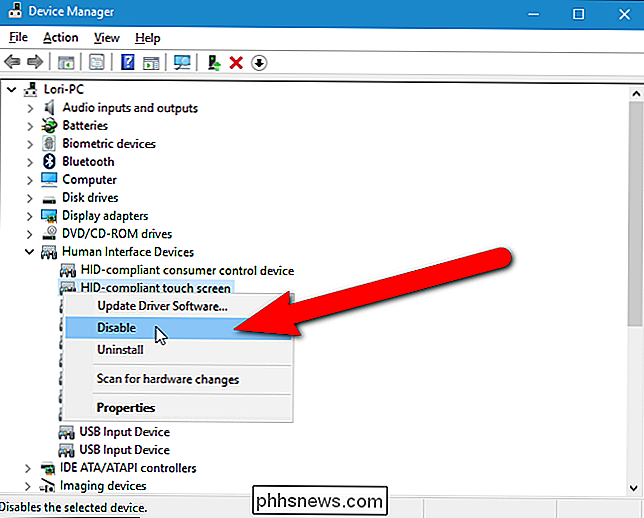
Zobrazí se dialogové okno upozorňující na to, že vypnutí tohoto zařízení způsobí, že přestane fungovat. Protože to je to, co chcete, klikněte na tlačítko Ano.
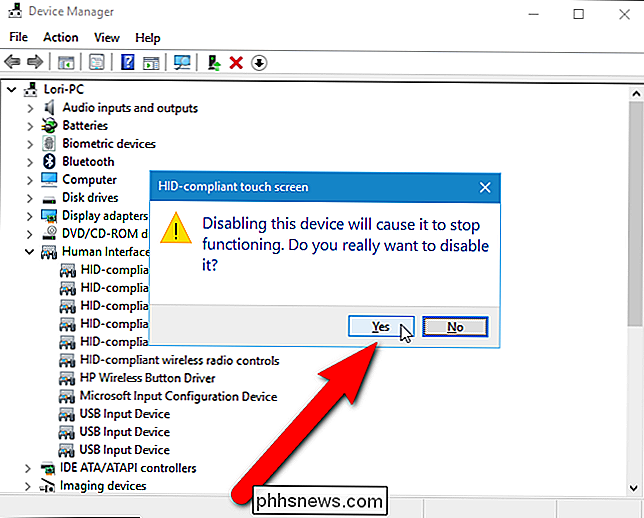
Malá ikona, která vypadá jako šipka dolů, se přidává k ikoně dotykové obrazovky kompatibilní s HID, což znamená, že je zakázáno. Nyní, když se dotknete vaší obrazovky, nic by se nemělo dělat kromě přidání dalších skvrn na obrazovku.
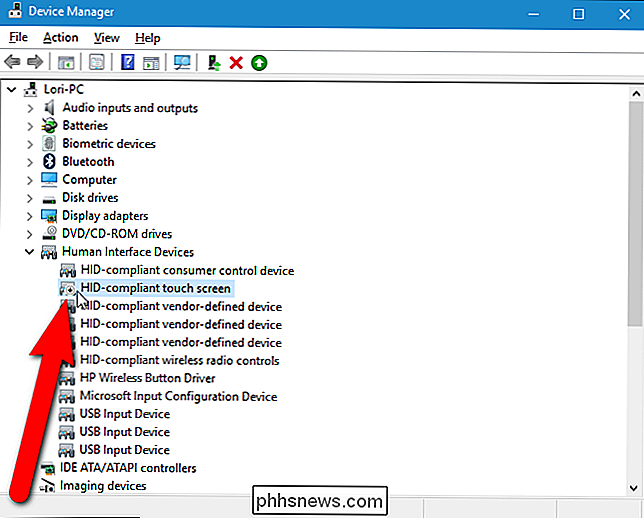
Chcete-li znovu aktivovat dotykovou obrazovku, stačí kliknout pravým tlačítkem myši na položku "HID-kompatibilní dotyková obrazovka" ve Správci zařízení a z rozbalovací nabídky vyberte možnost "Povolit".
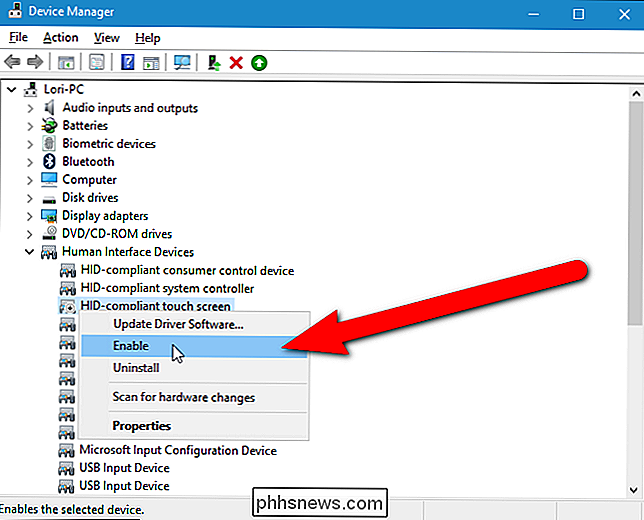
Existuje také speciální režim tablet, který používá dotykovou obrazovku k interakci s operačním systémem Windows. Pracovní plocha systému Windows je deaktivována, je-li povolena funkce Tablet Mode a obrazovka Start se používá výhradně.

Jak získat extra velké miniatury Zpět v systému Windows 8
Pokud jste nedávno provedli skok na systém Windows 8 a jste zmatení nad zdánlivě omezenými možnostmi miniatur, přečtěte si, jak jsme zvýrazněte, jak získat extra velké miniatury zpět (a některé velmi šikovné klávesové zkratky, které vám umožňují přístup k obrovským 45 náhledům velikosti) Vážený, jak to Geek, Nedávno jsem dostal nový počítač se systémem Windows 8 to.

Je to obzvláště důležité heslo pro Apple ID, takže je důležité, aby jste to nejen tajili, ale také čas od času změnit - nebo alespoň tak často, jak je to zapotřebí SOUVISEJÍCÍ: Jak nastavit dvoufaktorové ověřování pro vaše Apple ID Přemýšlejte o tom: vaše Apple ID heslo vám umožní koupit prakticky cokoliv od ekosystému Apple, ať už je to hudba, filmy, aplikace nebo odběry.



